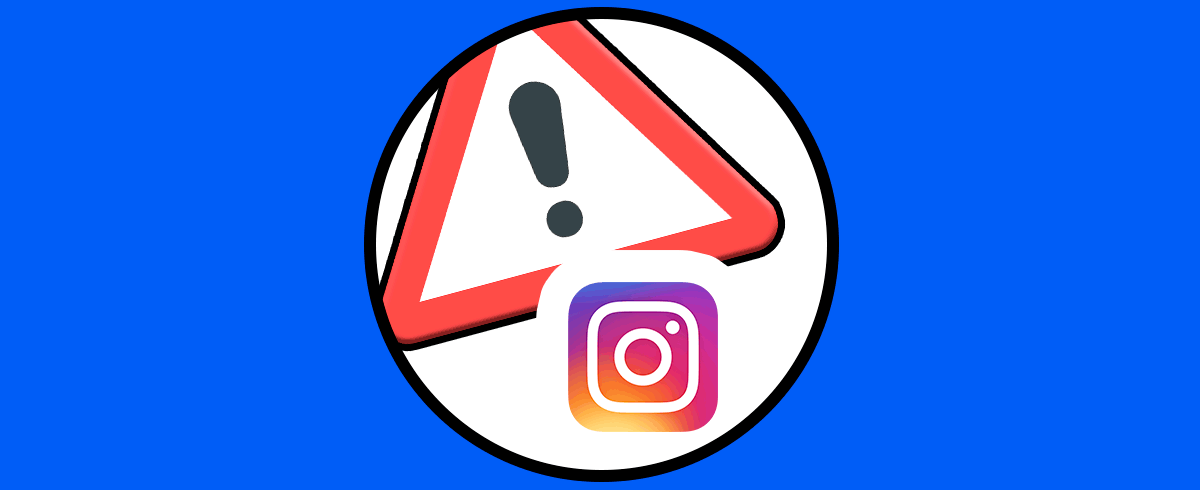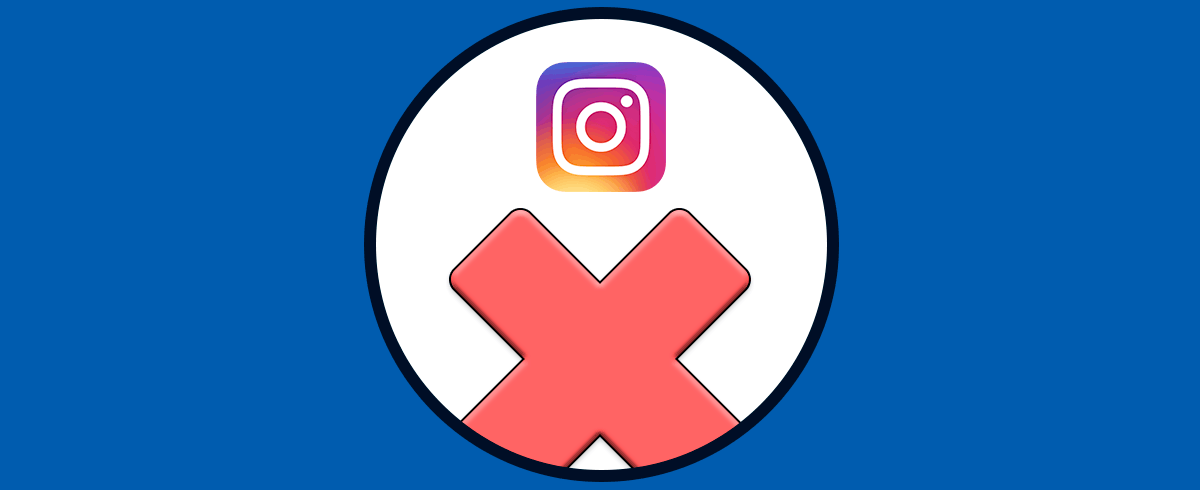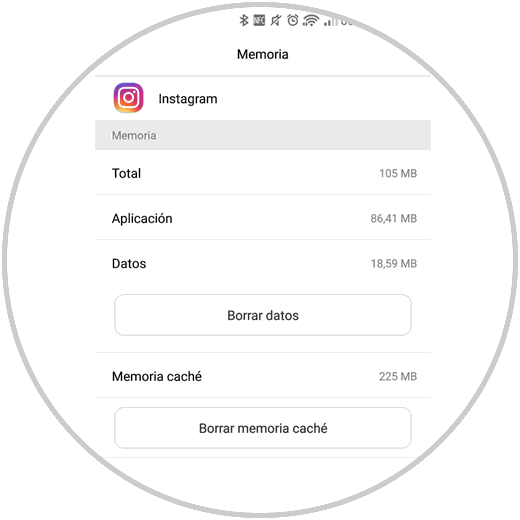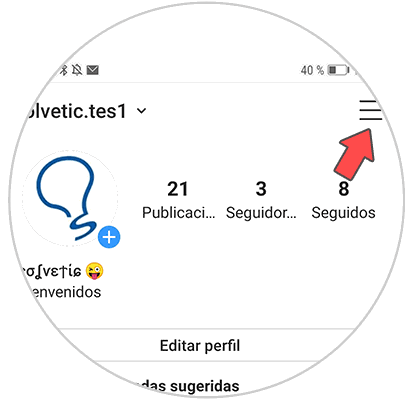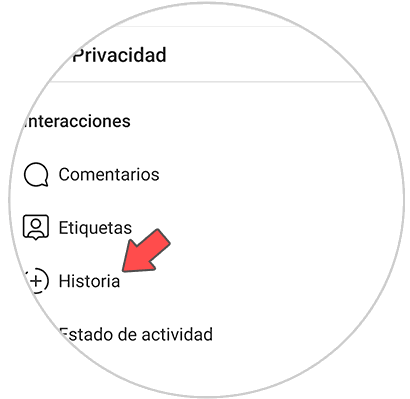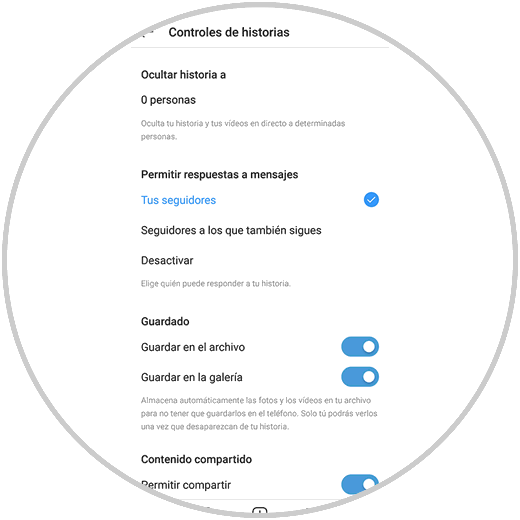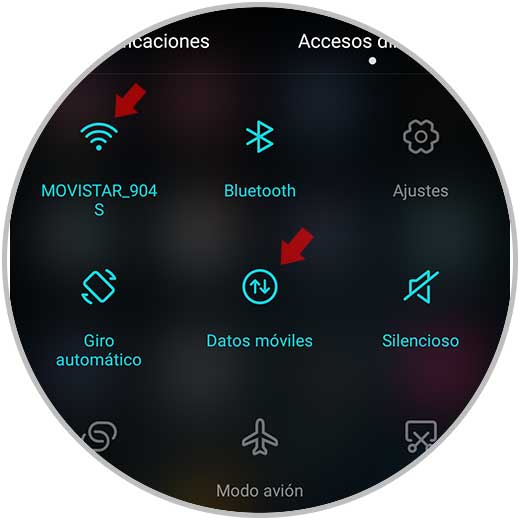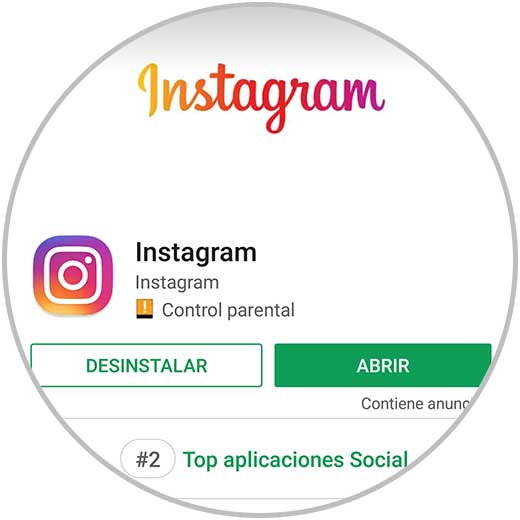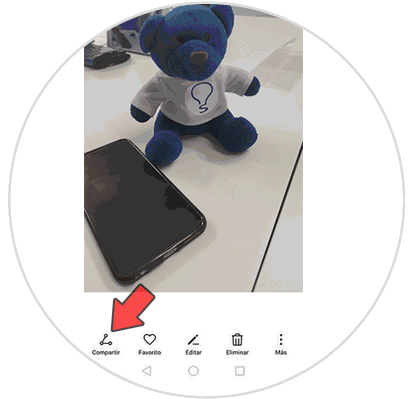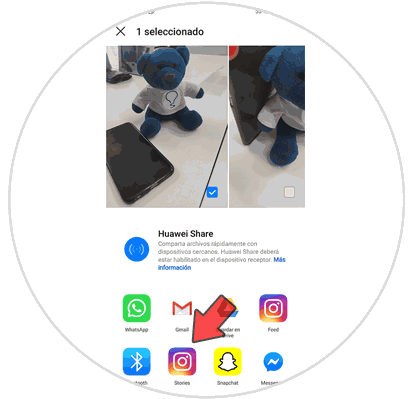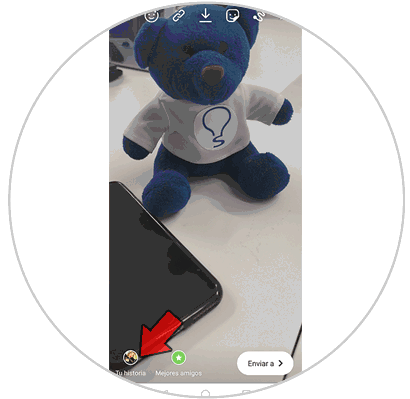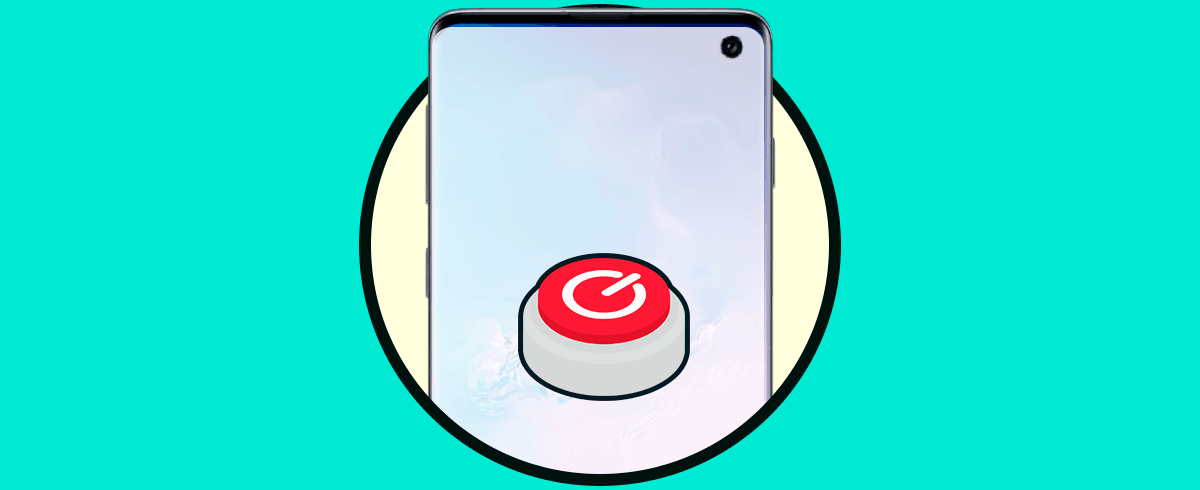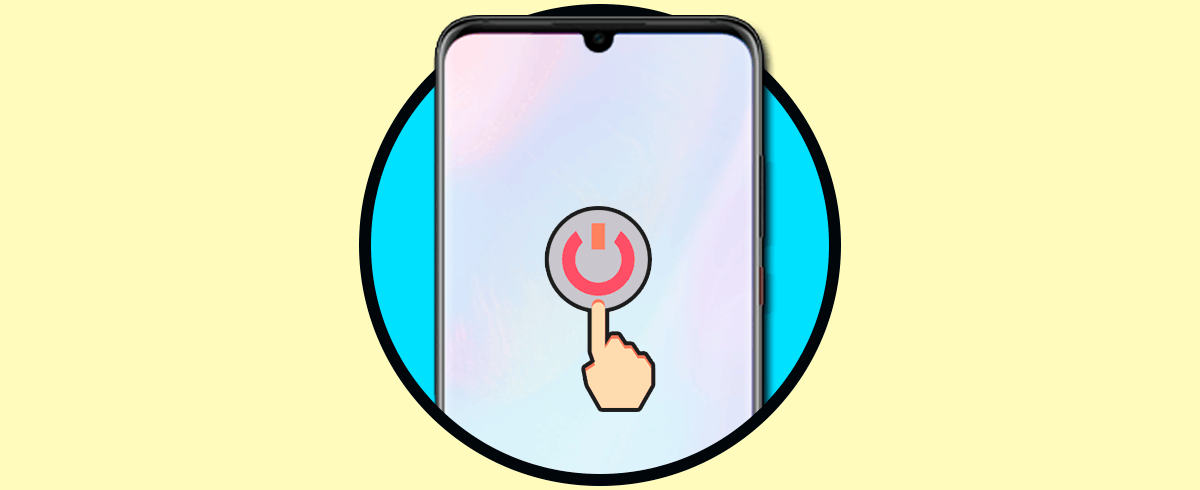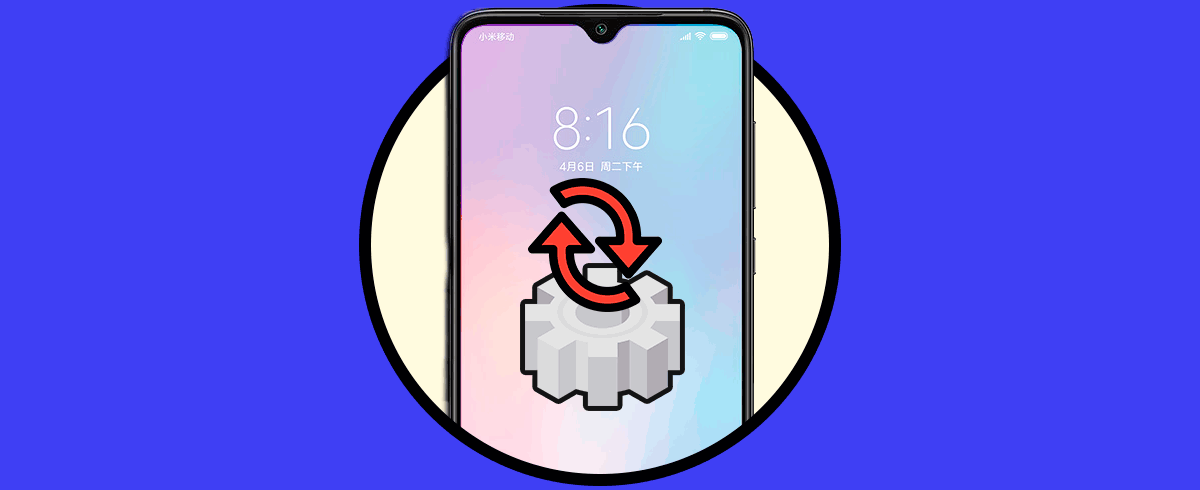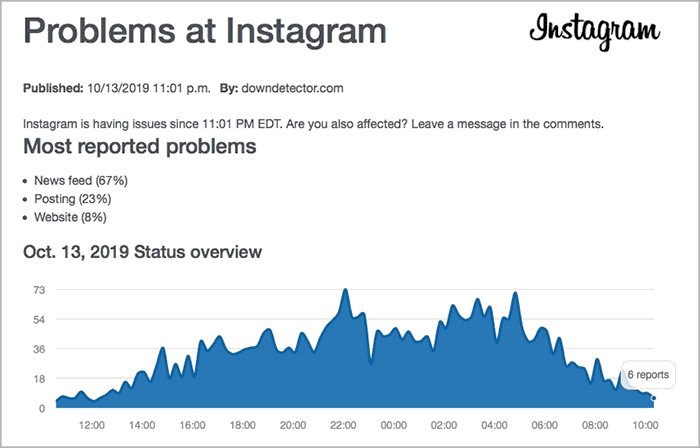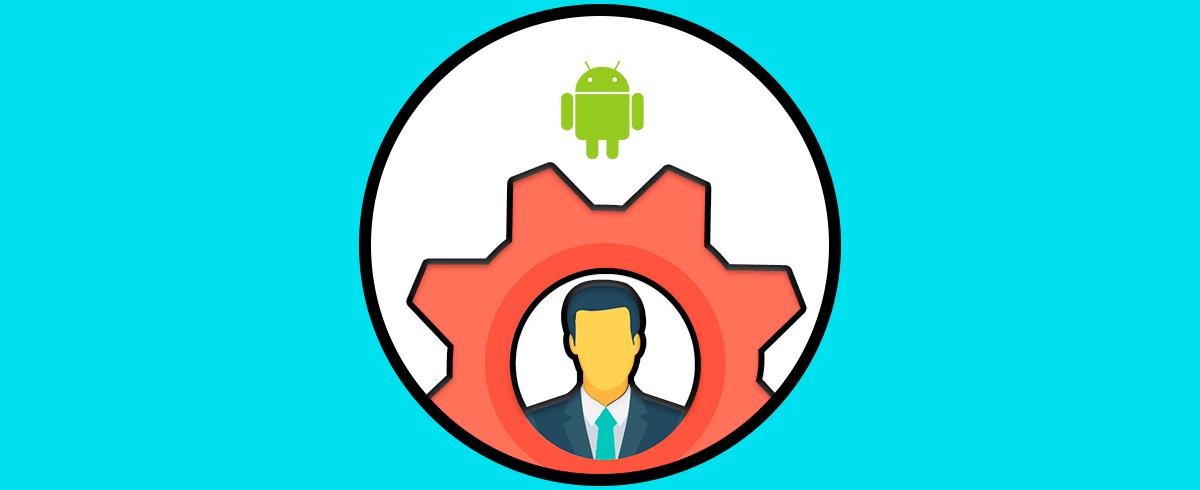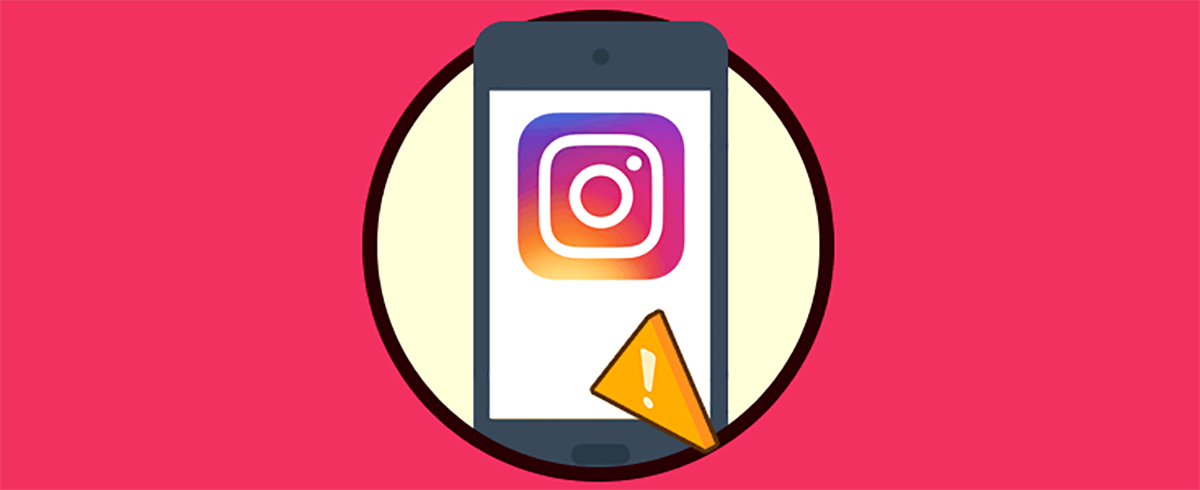Las redes sociales han pasado a formar parte del día a día de la mayoría de las personas, ya que se ha convertido en un medio de comunicación y diversión diario. Si somos fanáticos de las redes sociales, seguramente no nos haga ninguna gracia tener problemas en alguna de ellas y no poder utilizarla tal y como nos gustaría. Instagram se ha convertido en una de las plataformas sociales más utilizadas a nivel mundial y cada día son más los usuarios que se unen a ella. Es por ello que quizás de vez en cuando podemos encontrarnos problemas cuando la utilizamos.
Gracias a esta plataforma, muchas personas se comunican con otras a través de los mensajes privados, ya que gracias a esta mensajería instantánea, los usuarios se pueden comunicar entre ellos a través del teléfono móvil y PC de manera rápida, gratuita y privada. Pero sin duda uno de los elementos más utilizados por la mayoría de los usuarios son las historias 24 horas. Este contenido efímero permite publicar fotos o vídeos que desaparecen al día. Tengamos en cuenta que Instagram permite crear un archivo en el que guardar todas estas historias de manera privada y destacarlas en nuestro perfil. Sin embargo estas historias no siempre funcionan de la manera correcta, y te encuentres en la situación en la que no puedes ver las historias de Instagram.
En el caso de que estés experimentando problemas con Instagram Stories y te preguntes por qué no me aparecen las historias de Instagram o quizás en tu caso la pregunta sea por qué no puedo subir historias a Instagram, a continuación, te mostramos diferentes formas para saber que hacer cuando ocurre esto.
1. Borrar la caché de Instagram para solucionar problemas con las historias
Una de las cosas que podemos hacer para comprobar si las stories vuelven a funcionar de manera correcta, es borrar la caché de Instagram. En función del modelo de teléfono los pasos pueden variar ligeramente, pero generalmente seguirán un orden similar al siguiente:
- Ajustes
- Aplicaciones
- Buscar Instagram
- Borrar memoria caché
Es importante que veas el siguiente vídeo ya que se muestra cómo borrar la caché en varios modelos de teléfono y de este modo sabrás cómo hacerlo en el tuyo.
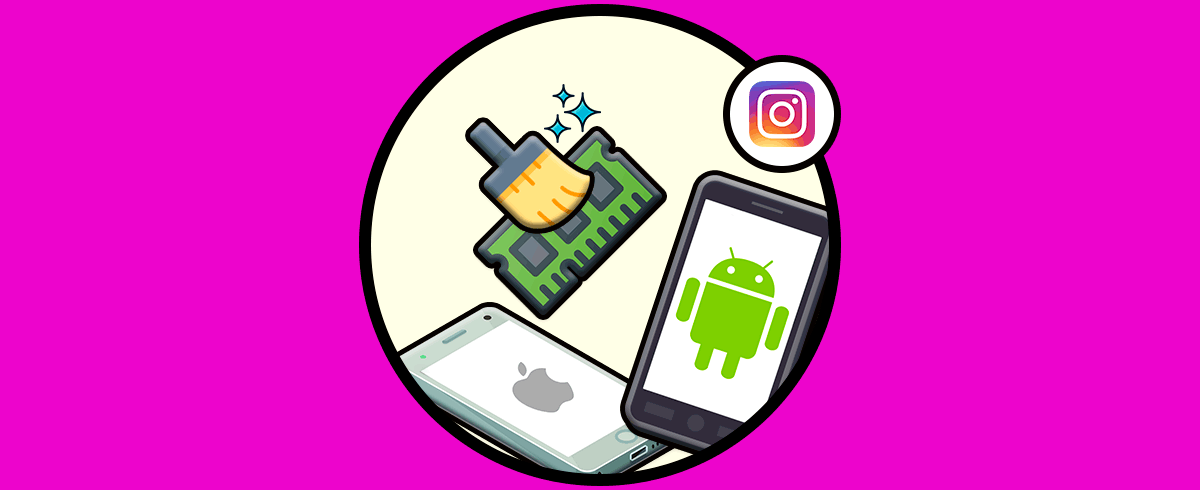
Si prefieres verlo en texto, también puedes hacerlo en el siguiente link
2. Cómo comprobar los controles de las historias en Instagram
Otra de las opciones que tenemos para solucionar los posibles problemas con las historias de Instagram es comprobar que la configuración es la correcta. Para ello debemos seguir los pasos siguientes:
Lo primero que debemos hacer es entrar en nuestra cuenta de Instagram y dirigirnos al menú desplegable de las tres rayitas situado en la esquina derecha superior.
Una vez dentro de este menú, tenemos que desplazarnos hasta la sección de “Configuración”. Dentro de la configuración, debes seleccionar el apartado de "Privacidad" y posteriormente "Historias".
Una vez aquí veremos diferentes configuraciones. Comprueba que todas ellas están de acuerdo a aquello que necesitas y que no se ha desactivado nada.
3. Desactivar datos móviles y WiFi para solucionar error Instagram
Es posible que los errores se deban a un problema de conexión. Una de las opciones que tenemos es desactivar tanto los datos móviles como el WiFi y comprobar si ahora la aplicación funciona de manera correcta.
Según el teléfono móvil que tengas, desactivar estas conexiones se hará de un modo u otro, pero siempre siguiente un mismo patrón.
- Desactiva los datos móviles o conexión WiFi durante unos 15 segundos
- Vuelve a activar estas conexiones
- Comprueba el funcionamiento de Instagram
4. Solución no puedo subir historias a Instagram: Forzar detención
Otra de las soluciones que puedes llevar a cabo en el caso de que no consigas subir historias a Instagram, es forzar la detención de la app, para que de este modo se produzca un reinicio y posiblemente vuelva a funcionar de manera correcta en el caso de que este haya sudo el problema. Para realizar esto, debes seguir los siguientes pasos.
Es posible que esto pueda variar en función del modelo de teléfono que dispongas, pero generalmente serán muy similares. Para saber cómo realizar esto, debes seguir los pasos que se detallan en el siguiente vídeo.
5. Desinstalar e instalar Instagram para solucionar problemas con las historias
Otra de las opciones que tenemos, es desinstalar y volver a instalar la aplicación para ver si de este modo solucionamos este tipo de problemas. Para ello únicamente basta con borremos la App y la volvamos a descargar desde el centro de aplicaciones.
6. Cómo subir historias Instagram desde la galería
En el caso de que el problema que estés experimentando con las historias de Instagram es que no te deja subir contenido desde la App, prueba a realizar este proceso desde la galería del teléfono.
Entra en la galería del teléfono y selecciona aquel contenido que quieres subir. A continuación debes seleccionar el icono de "Compartir"
Lo siguiente que verás son varias opciones. Selecciona "Stories" en este caso.
Finalmente verás que el contenido seleccionado es subido a las historias de Instagram, para que realices los ajustes que creas necesarios antes de su publicación.
7. Cómo forzar reinicio del teléfono para solucionar problemas historias Instagram
Otra de las opciones que tienes en el caso de que ninguna de las anteriores haya funcionado, es forzar el reinicio de tu teléfono, ya que esto puede solucionar muchos errores. A continuación te mostramos un ejemplo de cómo realizar esto en los modelos más vendidos, para que puedas ver cómo se hace. En el caso de que teléfono no se encuentre entre los modelos abajo seleccionados, seguramente la manera de realizarlo sea bastante similar en tu smartphone.
8. Cómo comprobar si Instagram está caído
Es posible que después de realizar todo esto que acabamos de ver, los problemas con Instagram sigan ya que lo que ha podido pasar es que la app esté caída. Para comprobarlo, tenemos que entrar en un verificador de estados de terceros, para que nos informe sobre posibles fallos de las aplicaciones. Para ello entramos en el siguiente enlace.
Vas a ver la App de Instagram. Tienes que entrar para ver los posibles problemas que se están reportando sobre la app.
Desde aquí vas a poder ver también todos los comentarios de los demás usuarios sobre los errores que están experimentando, para ver si coinciden con los tuyos.
9. Cómo reportar un problema Instagram
En el caso de que ninguna de estas soluciones haya funcionado para resolver tu problema y no consigas subir historias en Instagram, o no puedas ver las de tus amigos, lo que puedes hacer es notificar este problema directamente a Instagram para recibir una respuesta por parte del servicio técnico. Esto es interesante ya que desde la app podemos realizar este proceso de manera sencilla.
Es por ello que en el caso de que quieras informar a Instagram sobre el problema que estás experimentando en tu cuenta con relación a las stories, en el siguiente vídeo podrás ver todos los pasos que debes seguir para llevar a cabo este proceso de manera detallada y correcta.
10. Cómo ser beta tester de Instagram
Es posible que tras haber realizado todo lo anterior, sigas sin encontrar solución al problema de Instagram Stories. Si es así, otra de las opciones que tienes en convertirte en beta tester de la App, para de este modo poder actualizar a nuevas versiones y comprobar si de este modo se soluciona el problema que estás experimentando. Para realizar este proceso, debes seguir los pasos que se detallan en el enlace que vas a encontrar a continuación. Debes seguir todos los pasos que se muestran en el apartado de Instagram.
Es posible que realizando uno de estos procesos, tus problemas con la red social desaparezcan y puedas volver a utilizarla de manera correcta. En el caso de que no sea así, probablemente el problema sea de la red social y tengas que esperar a que se solucione